Übertragen Sie Fotos vom iPhone auf das iPhone, wenn Sie ein neues Telefon erhalten, um sicherzustellen, dass Sie diese wertvollen Andenken nicht verlieren. Es gibt verschiedene Möglichkeiten, mehrere Fotos von einem Telefon auf ein anderes zu verschieben, sowie Verfahren, um Fotos für eine andere Person freizugeben.
Die Anweisungen in diesem Artikel gelten für iPhones mit iOS 12, iOS 11 oder iOS 10. Für die Verwendung von iTunes auf einem Computer ist iTunes 12 erforderlich.
Fotos sind nicht die einzige Art von Daten, die Sie möglicherweise verschieben möchten. Möglicherweise möchten Sie Kontakte vom iPhone auf das iPhone übertragen. Wenn Sie alle Daten auf einem Telefon auf ein anderes übertragen möchten, erstellen Sie eine Sicherung und stellen Sie die Sicherung auf dem neuen Telefon wieder her.
Übertragen Sie Fotos mit iCloud
Die Grundidee von iCloud ist, dass alle Geräte bei demselben iCloud-Konto angemeldet sind. Diese Geräte haben dann Zugriff auf dieselben Daten, einschließlich Fotos. Wenn Sie Fotos in iCloud speichern, ist es einfach, Fotos von einem Gerät auf ein anderes zu übertragen. Das neue Gerät meldet sich mit derselben Apple ID bei iCloud an, um auf eine iCloud-Fotobibliothek zuzugreifen.
Je mehr Fotos Sie haben, desto mehr Speicherplatz benötigen Sie sowohl in der Cloud als auch auf Ihrem Gerät. Ein iCloud-Konto verfügt über 5 GB freien Speicherplatz. Wenn Sie mehr Speicherplatz benötigen, kaufen Sie mehr Speicherplatz bei Apple.
Wählen Sie das Optimieren Sie den iPhone-Speicher Einstellung auf Ihrem iPhone, um kleinere gerätegroße Versionen der Fotos auf Ihr iPhone herunterzuladen. Sie können Versionen in voller Auflösung jederzeit herunterladen.
So funktioniert das:
-
Melden Sie sich beim neuen iPhone mit derselben Apple ID an, die Sie mit iCloud verwenden. Tippen Sie dann auf Einstellungen auf dem iPhone.
-
Tippen Sie in iOS 12 und iOS 11 oben auf dem Bildschirm auf Ihren Namen. Tippen Sie in iOS 10 aufiCloud und fahren Sie mit Schritt 4 fort.
-
Tippen Sie aufiCloud.
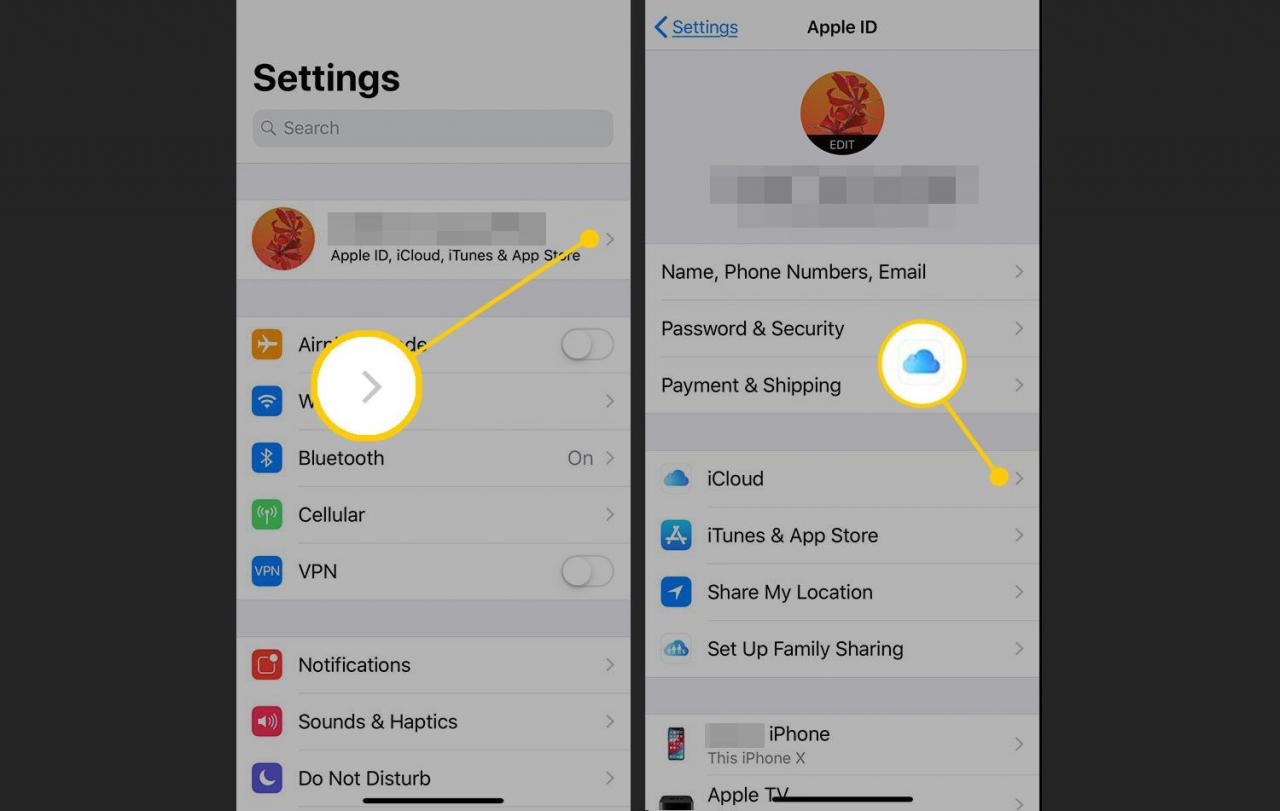
Lebensader
-
Tippen Sie aufFotos.
-
Bewegen Sie die iCloud Fotos Kippschalter auf Ein / Grün. Die Fotos werden zwischen den Geräten synchronisiert.
-
Tippen Optimieren Sie den iPhone-Speicher ein Häkchen daneben setzen. Diese Option spart Platz auf dem iPhone.

Lebensader
Abhängig von der Anzahl der Fotos und der Geschwindigkeit Ihrer Internetverbindung kann das Herunterladen von Fotos eine Weile dauern. Da beim Übertragen von Fotos Daten verwendet werden, verwenden Sie Wi-Fi anstelle einer Mobilfunkverbindung, um zu verhindern, dass Ihr Mobilfunkdatenlimit überschritten wird.
Wenn Sie Fotos übertragen, weil Sie eines der iPhones entfernen, melden Sie sich bei iCloud ab, bevor Sie das Telefon zurücksetzen und seine Daten löschen. Wenn Sie sich nicht von iCloud abmelden und die Daten und Fotos auf dem Telefon löschen, werden sie aus iCloud und Geräten gelöscht, die mit diesem iCloud-Konto synchronisiert werden.
Übertragen Sie Fotos durch Synchronisieren mit einem Computer
Eine andere Möglichkeit, Fotos vom iPhone auf das iPhone zu übertragen, besteht darin, die Fotos auf einem Computer mit iTunes zu synchronisieren und sie auf diesem Computer mit einem zweiten iPhone zu synchronisieren. Diese Technik funktioniert genauso wie jedes andere Mal, wenn Sie Inhalte vom Computer auf Ihr iPhone übertragen. Es wird auch davon ausgegangen, dass das zweite iPhone so eingerichtet ist, dass es mit derselben Apple ID mit demselben Computer synchronisiert wird.
Sie können zwischen zwei Möglichkeiten wählen, um Ihr iPhone mit iTunes zu synchronisieren: über USB oder über WLAN.
Wählen Sie Ihre Methode und führen Sie die folgenden Schritte aus:
-
Öffnen Sie iTunes auf Ihrem Computer. Synchronisieren Sie das iPhone mit den Fotos auf dem Computer wie gewohnt.
-
Wähle aus iPhone Symbol oben im linken Bereich.
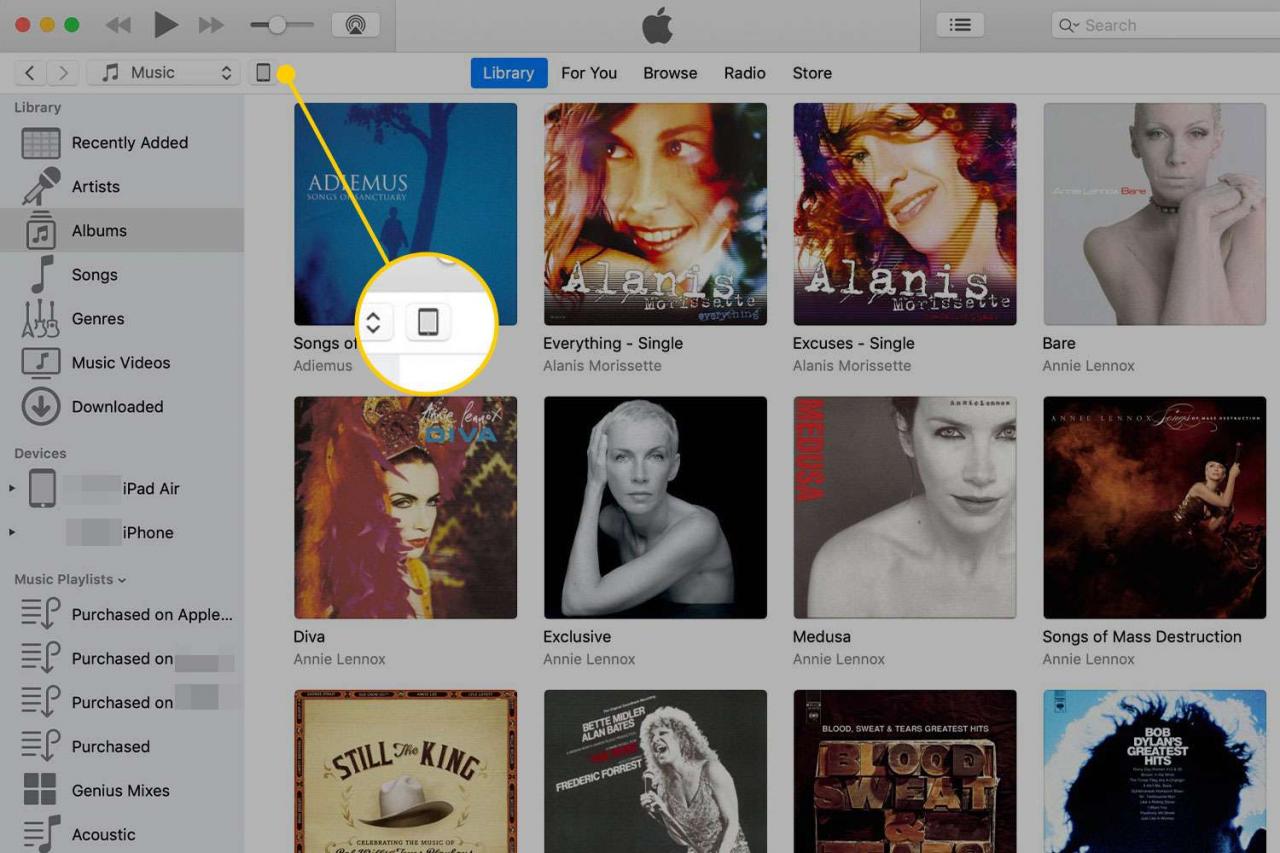
Lebensader
-
Klicken Sie Fotos und wählen Sie Fotos synchronisieren, wenn es noch nicht geprüft ist.

Lebensader
-
Wählen Sie aus, wo Sie die Fotos synchronisieren möchten: einen Ordner, die Fotos-App auf dem Mac oder die Windows-Fotos-App unter Windows.
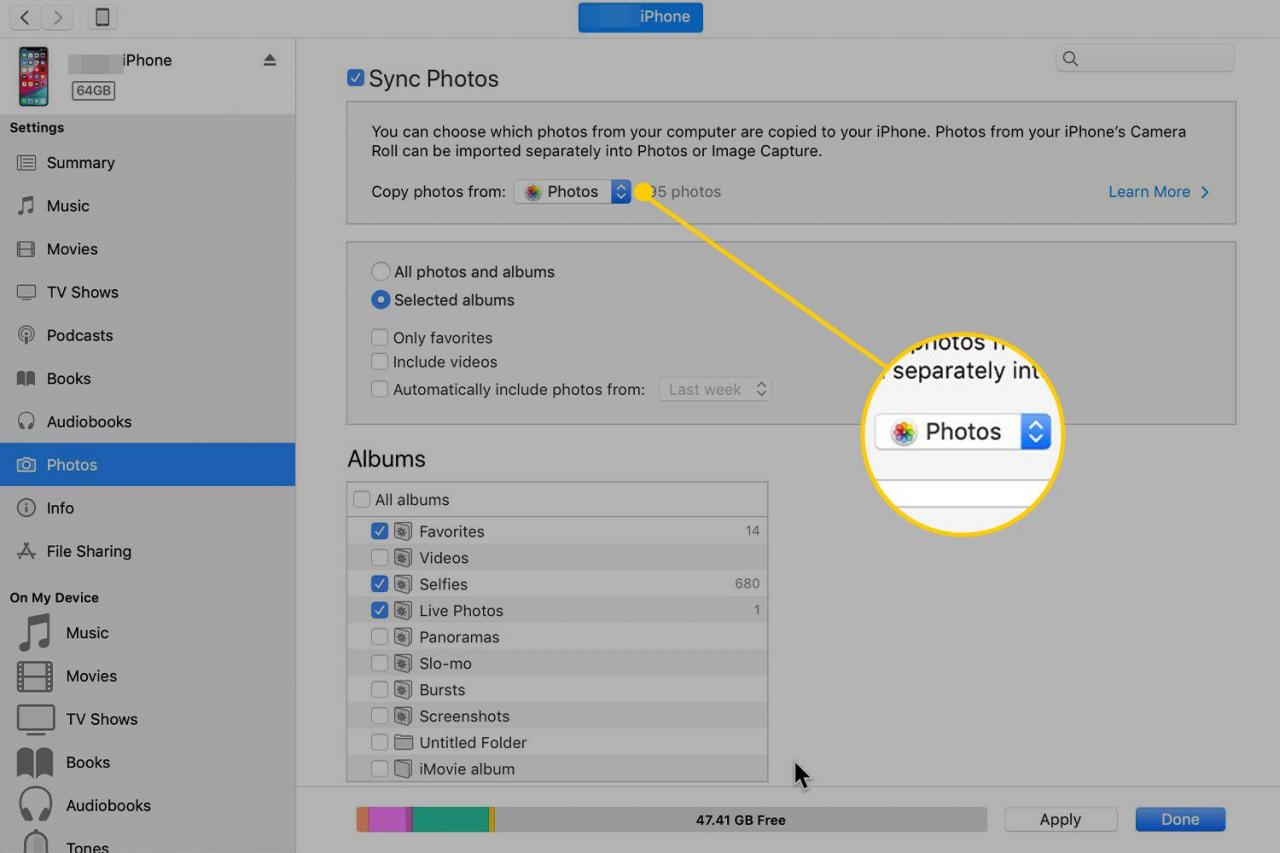
Lebensader
-
Wähle aus Alle Fotos und Alben Kontrollkästchen.
-
Klicken Sie Apply um die Änderungen zu speichern und die Fotos mit dem iPhone zu synchronisieren.
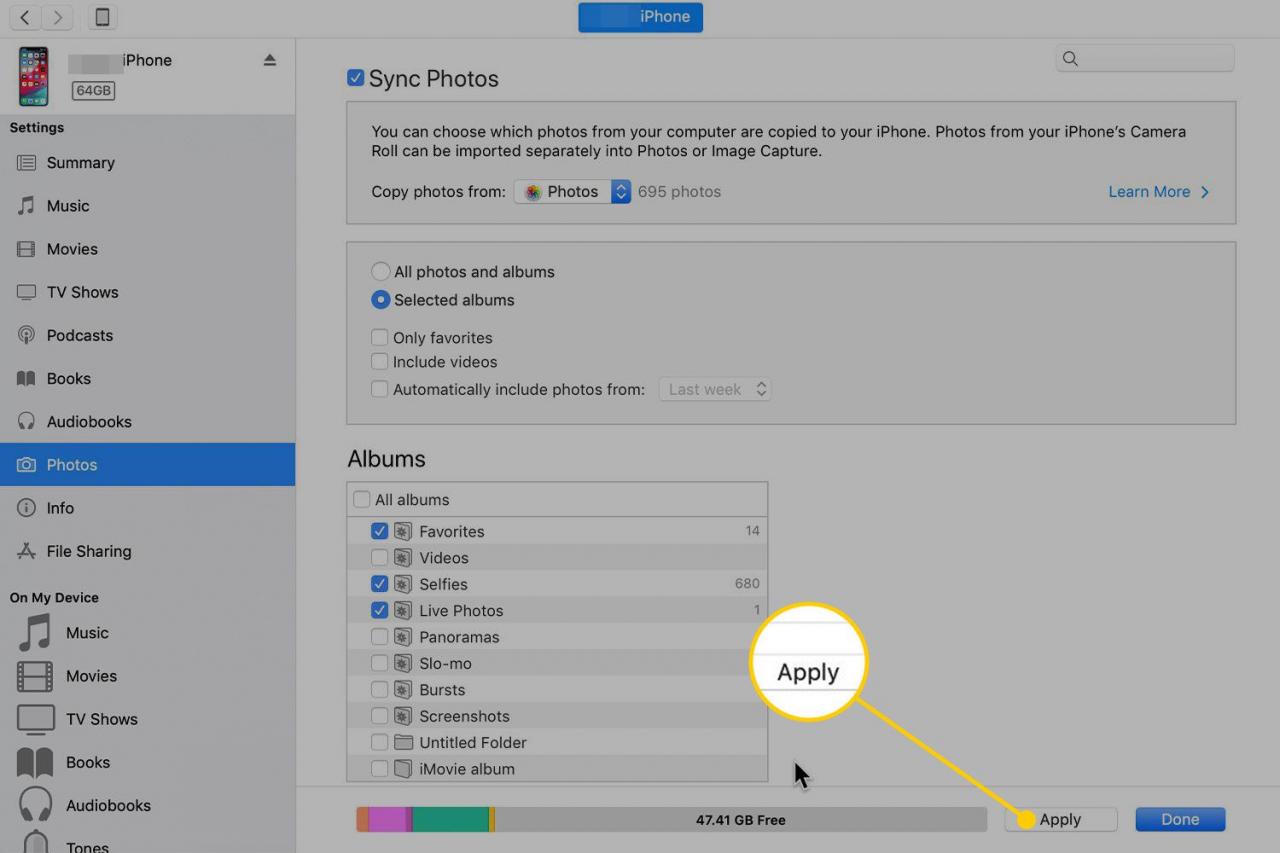
Lebensader
-
Wenn die Synchronisierung abgeschlossen ist, überprüfen Sie den Synchronisierungsort, um sicherzustellen, dass alle Fotos vorhanden sind.
-
Klicken Sie Gemacht und trennen Sie das iPhone von iTunes.
-
Verbinden Sie das zweite iPhone mit iTunes.
-
Wiederholen Sie den Synchronisierungsvorgang (Schritte 2 bis 6) mit dem neuen Telefon.
-
Wenn die Synchronisierung abgeschlossen ist, überprüfen Sie die Fotos-App auf dem iPhone, um sicherzustellen, dass die Bilder übertragen wurden.
-
Trennen Sie das iPhone von iTunes.
Übertragen Sie Fotos mit Foto-Apps wie Google Fotos
Foto-Sharing-Dienste und Foto-Sharing-Apps, z. B. Google Fotos, dienen dazu, die hinzugefügten Fotos auf jedem Gerät verfügbar zu machen, auf dem Sie die App verwenden. Mit diesen Diensten und Apps können Sie auch Fotos auf ein neues Telefon übertragen.
Es gibt viele Foto-Sharing-Apps, aber die grundlegenden Konzepte für die Übertragung von Fotos sind ungefähr gleich. Passen Sie diese Schritte nach Bedarf an:
-
Erstellen Sie ein Konto mit der App oder dem Dienst, den Sie bevorzugen.
-
Installieren Sie die App auf Ihrem iPhone.
-
Laden Sie alle Fotos, die Sie in die App oder den Dienst übertragen möchten, auf Ihr iPhone hoch.
-
Installieren Sie auf dem zweiten iPhone die App und melden Sie sich bei dem in Schritt 1 erstellten Konto an.
-
Wenn Sie sich anmelden, werden die Fotos, die Sie vom ursprünglichen iPhone hochgeladen haben, auf das neue iPhone heruntergeladen.
Übertragen Sie Fotos mit AirDrop
Wenn Sie nur einige Fotos zwischen Ihren beiden Telefonen übertragen müssen oder diese mit einem iOS-Gerät für eine andere Person in der Nähe freigeben möchten, verwenden Sie AirDrop. Es ist eine einfache und schnelle drahtlose Filesharing-Funktion, die in das iPhone integriert ist.
Um AirDrop nutzen zu können, benötigen Sie:
- Ein iOS-Gerät mit iOS 7 oder höher.
- Bluetooth und Wi-Fi aktiviert.
- Geräte, die sich nur wenige Meter voneinander entfernt und im selben Netzwerk befinden.
Befolgen Sie unter diesen Bedingungen die folgenden Schritte, um Fotos mit AirDrop zu übertragen:
-
Öffnen Sie die Fotos App auf dem iPhone und suchen Sie die Fotos, die Sie teilen möchten.
-
Tippen AuswählenAm oberen Bildschirmrand.
-
Tippen Sie auf die Fotos, die Sie freigeben möchten, um sie mit einem Häkchen zu versehen.
-
Tippen Sie aufShare Symbol (das Feld mit dem Pfeil) am unteren Rand der App, um das zu öffnen Teilen Bildschirm.
-
Geräte in der Nähe, die Dateien über AirDrop empfangen können, werden im Freigabebildschirm unter angezeigt Tippen Sie hier, um mit AirDrop zu teilen. Tippen Sie auf die, an die Sie die Fotos senden möchten.
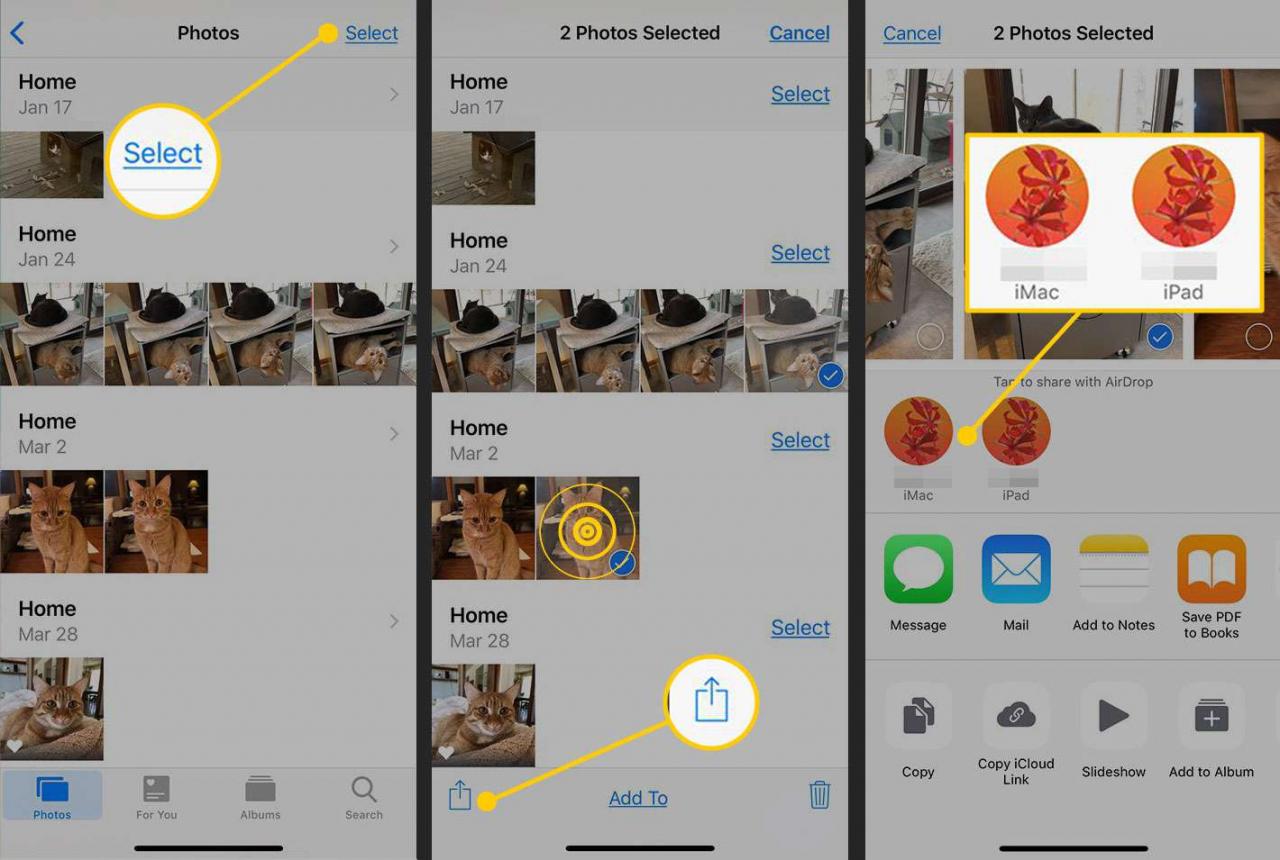
Lebensader
-
Wenn beide Geräte mit derselben Apple ID angemeldet sind, erfolgt die Übertragung sofort.
Wenn ein Gerät eine andere Apple ID verwendet (weil es beispielsweise einer anderen Person gehört), wird der Besitzer in einem Popup auf dem Bildschirm dazu aufgefordert Ablehnen or Annehmen die Übertragung.
Übertragen Sie Fotos per E-Mail
Eine weitere Option zum Übertragen einiger Fotos ist die E-Mail. Verwenden Sie keine E-Mails, um mehr als zwei oder drei Fotos oder große hochauflösende Fotos zu senden, da dies Ihre monatlichen Daten verbrauchen kann. Um jedoch schnell ein paar Fotos mit sich selbst oder einer anderen Person zu teilen, erleichtern diese Schritte das Versenden per E-Mail. Der Vorgang ähnelt der Verwendung von AirDrop, bis Sie zum Bildschirm "Freigabe" gelangen.
-
Tippen Sie auf die Fotos App um es zu öffnen und Ihre Fotos zu durchsuchen, bis Sie das Bild oder die Bilder finden, die Sie per E-Mail senden möchten.
-
Tippen Auswählen oben auf dem Bildschirm.
-
Tippen Sie auf die Fotos, die Sie per E-Mail senden möchten.
-
Tippen Sie auf die Share Symbol (das Quadrat mit dem Pfeil, der herauskommt) zum Öffnen des Teilen Bildschirm.
-
Tippen E-mail. Eine neue E-Mail mit den ausgewählten Fotos wird geöffnet.

Lebensader
-
Füllen Sie die E-Mail mit einer Adresse, einem Betreff und einem Text aus.
-
Tippen Abonnieren.
Wenn Sie Fotos mit einer eigenständigen Digitalkamera aufnehmen, übertragen Sie Fotos von Ihrer Kamera auf Ihr iPhone.

